国旅手游网提供好玩的手机游戏和手机必备软件下载,每天推荐精品安卓手游和最新应用软件app,并整理了热门游戏攻略、软件教程、资讯等内容。欢迎收藏
网友空梦提问:钉钉如何创建日志
钉钉是很多上班族会用的一款APP,不过有些朋友还不清楚钉钉日志新建日志模板的具体操作,今天小编就教给大家钉钉日志新建日志模板的操作方法。
1.在日志模板的右边有一个新建模块的。点击创建模板。
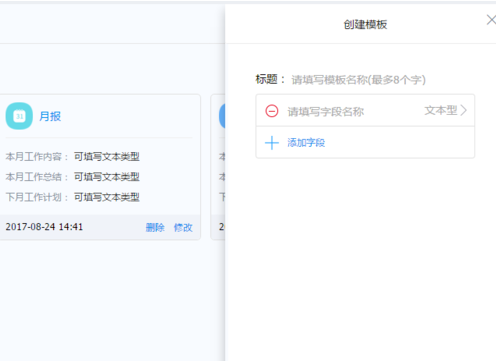
2.选择自己的标题,添加字段这个点击之后就可以添加小目录了。删除小目录的话就点击左边的红色杠。
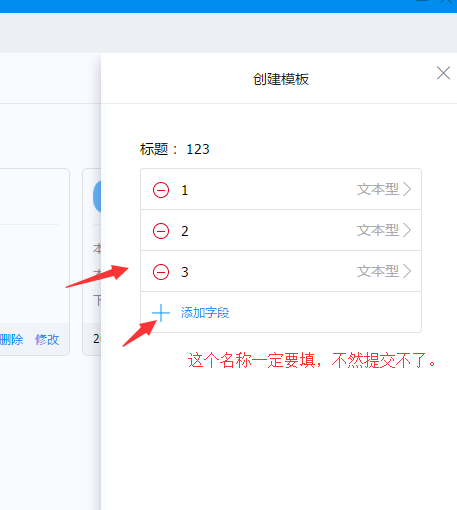
3.默认的小目录类型是文本型,也可以根据自己的需求更换类型,点击右边的>这个标志。

4.进入>选项之后,先让你选择是否默认这个目录必须要填写,类型有文本型,数字型,下拉性,日期型,外部联系。
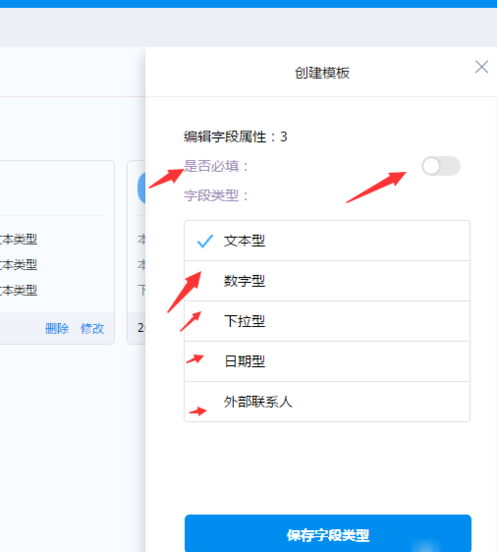
5.这里分享一下下拉型,下拉型就是这个目录下面还可以继续添加更小的目录可供选择。有时候更方便些。
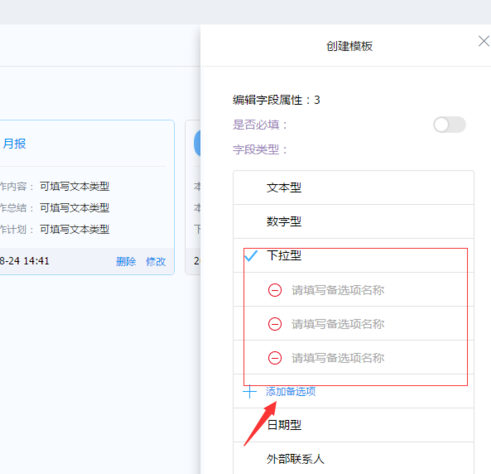
6.例如我选择了下拉型的。我的下拉目录下有三个更小的目录(其实可以把必选项做下拉的选项,以后不用输入,直接在下拉目录里选择更直接。也不会出错。选择好之后保存字段类型就可以了。
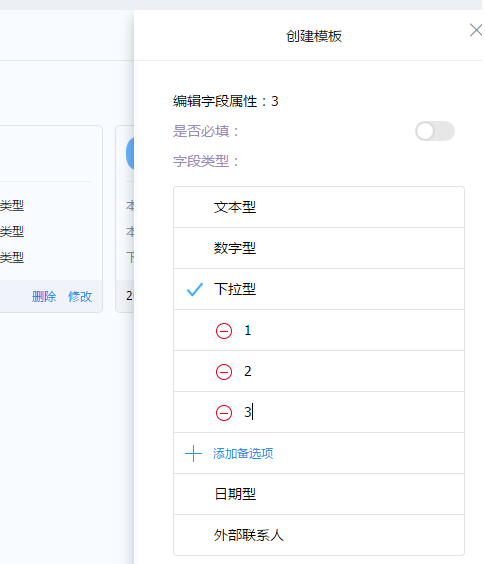
上面就是为各位亲们带来的钉钉日志新建日志模板的具体操作 ,一起去了解了解吧。
关于《钉钉日志新建日志模板的具体操作》相关问题的解答稚女小编就为大家介绍到这里了。如需了解其他软件使用问题,请持续关注国旅手游网软件教程栏目。
版权声明:本文内容由互联网用户自发贡献,该文观点仅代表作者本人。本站仅提供信息存储空间服务,不拥有所有权,不承担相关法律责任。如果发现本站有涉嫌抄袭侵权/违法违规的内容,欢迎发送邮件至【1047436850@qq.com】举报,并提供相关证据及涉嫌侵权链接,一经查实,本站将在14个工作日内删除涉嫌侵权内容。
本文标题:【钉钉日志新建日志模板的具体操作是什么[钉钉如何创建日志模板]】
本文链接:http://www.citshb.com/class297654.html
